Pokazywaliśmy wielokrotnie, jak ustawić synchronizację kontaktów w Androidzie, jak stworzyć backup swoich wiadomości SMS i MMS, a także jak przekopiować zdjęcia z Androida lub wysłać je do chmury. Każda z tych metod była jednak oddzielna, przez co robienie kopii wszystkich tych elementów mogło być czasochłonne. Tym razem pokażemy sposób na to, jak za jednym zamachem zrobić kopię wszystkich istotnych danych z Androida np. przed zresetowaniem telefonu do ustawień domyślnych.
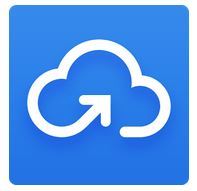
Jeśli przymierzacie się do oczyszczenia telefonu i przywrócenia ustawień domyślnych, do instalacji innej wersji Androida lub po prostu do zmiany telefonu, to warto się zabezpieczyć i zrobić kopię zapasową wszystkich swoich danych. W telefonie mamy kontakty, wiadomości SMS, rejestr połączeń, swoje zdjęcia, a także wiele innych danych. O ile zdjęcia możemy w miarę szybko przekopiować na dysk komputera za pomocą kabla USB, to z innymi elementami tak łatwo już nie jest. Na szczęście najistotniejsze dane możemy zabezpieczyć i przekopiować do prywatnej skrytki w chmurze za pomocą aplikacji CM Backup.
Szybka kopia zapasowa najistotniejszych danych w Androidzie
CM Backup to bardzo prosta aplikacja - użytkownik tworzy darmowe konto, w ramach którego dostaje 5 GB przestrzeni w chmurze. Aplikacja za jednym zamachem potrafi zrobić kopię zapasową kontaktów, wiadomości, rejestru połączeń, kalendarza, zakładek z przeglądarek, własnych wpisów w słowniku oraz zdjęć.
Po pobraniu aplikacji i uruchomieniu należy się zarejestrować / zalogować, a następnie zostaniemy przeniesieni do ekranu głównego. Na górze widzimy nazwę naszego telefonu i ilość zajętego miejsca, natomiast pod spodem za pomocą ikon możemy wybrać, jakie dane chcemy zarchiwizować.
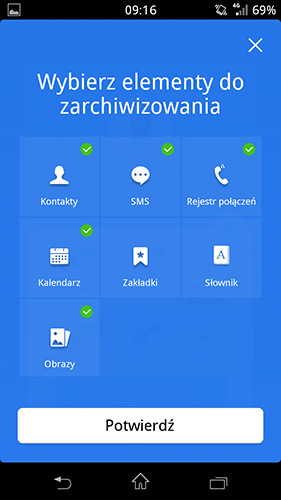
Domyślnie aplikacja archiwizuje kontakty, SMS, rejestr połączeń i kalendarz. Aby dodać kolejne elementy, wystarczy dotknąć ikony z plusem, a następnie wybrać dodatkowo np. Obrazy czy Zakładki. Dodatkowo możemy dostosować szczegóły odnośnie SMS'ów, kontaktów czy zdjęć, które mają być zarchiwizowane. Przykładowo, gdy dotkniemy ikonę SMS, to na ekranie wyświetli się lista konwersacji - możemy wybrać, czy chcemy archiwizować wszystkie, czy też tylko niektóre. Tak samo możemy postąpić w przypadku zdjęć i wybrać wszystkie lub tylko niektóre albumy, jak również w przypadku kontaktów, wybierając odpowiednie wpisy w książce adresowej.
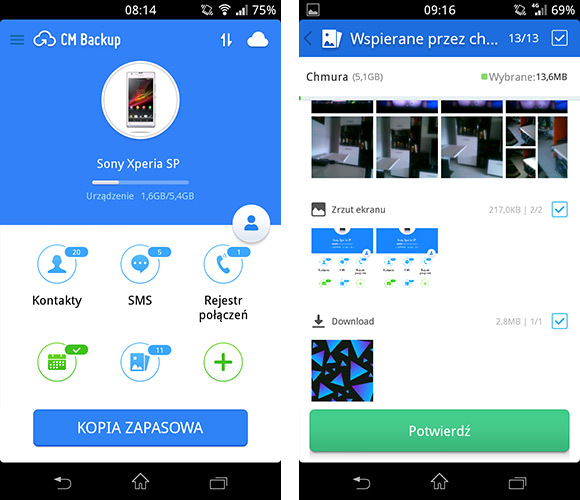
Po wszystkim wystarczy dotknąć przycisku "Kopia zapasowa". Aplikacja rozpocznie proces przesyłania wybranych danych do naszej prywatnej skrytki w chmurze CM Backup. Aby później dane przywrócić np. po oczyszczeniu lub zmianie telefonu, wystarczy zainstalować aplikację CM Backup i zalogować się na swoje konto (za pomocą konta Google lub Facebook). Po uruchomieniu klikamy w ikonę chmurki w górnym prawym rogu, aby przełączyć się do widoku danych przechowywanych w chmurze.
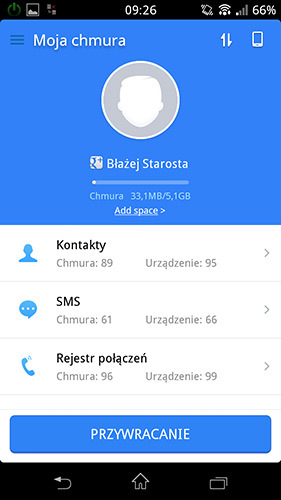
CM Backup porówna dane przechowywane w chmurze do tych, które mamy w telefonie i zaoferuje przywrócenie brakujących kontaktów, wiadomości, połączeń czy zdjęć za pomocą jednego przycisku.
